Cara boot ke mod selamat dalam semua versi Windows

- 1592
- 402
- Dale Harris II
Sekiranya komputer anda bertindak, mod selamat Windows dapat membantu anda menyelesaikan masalah masalah yang mengganggu atau mencegah tingkap bermula secara normal. Dengan cara ini, anda boleh membuat pembaikan sendiri tanpa perlu melawat kedai pembaikan komputer.
Mod selamat bermula tingkap dalam keadaan asas menggunakan set fail dan pemacu terhad supaya anda dapat melihat tingkap dan menyempitkan sumber masalah.
Isi kandunganSebelum Windows 10, anda boleh memasukkan mod selamat dengan mudah dengan berulang kali menekan kekunci F8 semasa memulakan semula. Sesetengah pengeluar komputer telah melumpuhkan fungsi utama F8, tetapi anda masih boleh menggunakan kaedah F8 untuk memasukkan mod selamat di Windows 7, Vista dan XP.

- Sebaik sahaja PC anda dimulakan semula, pilih Memilih pilihan skrin.
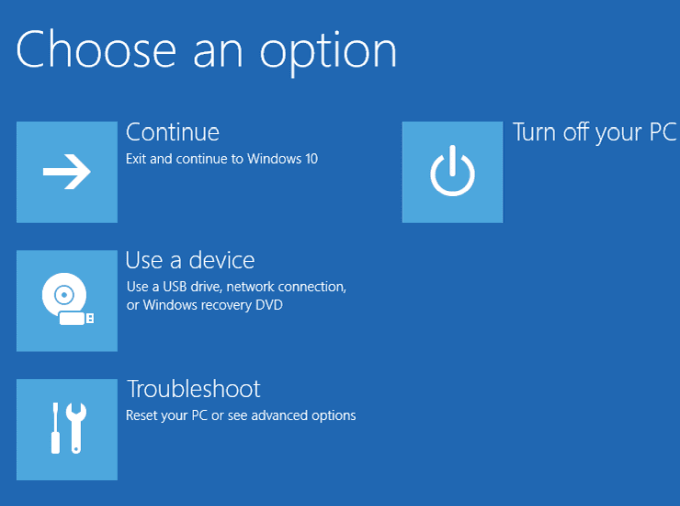
- Pilih Menyelesaikan masalah.
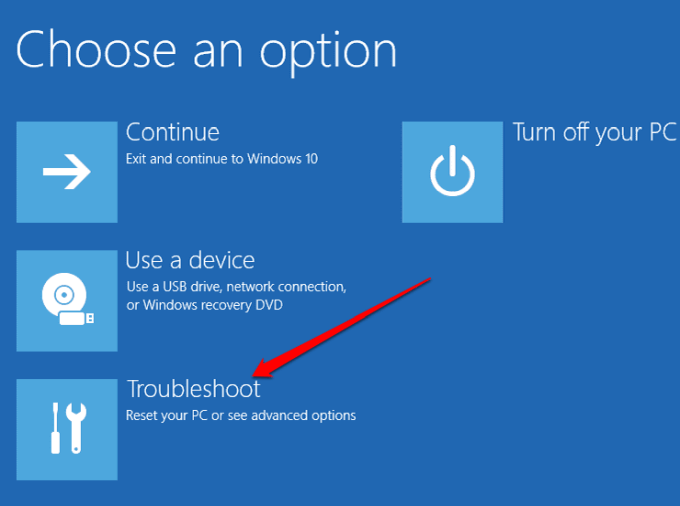
- Seterusnya, pilih Pilihan lanjutan.
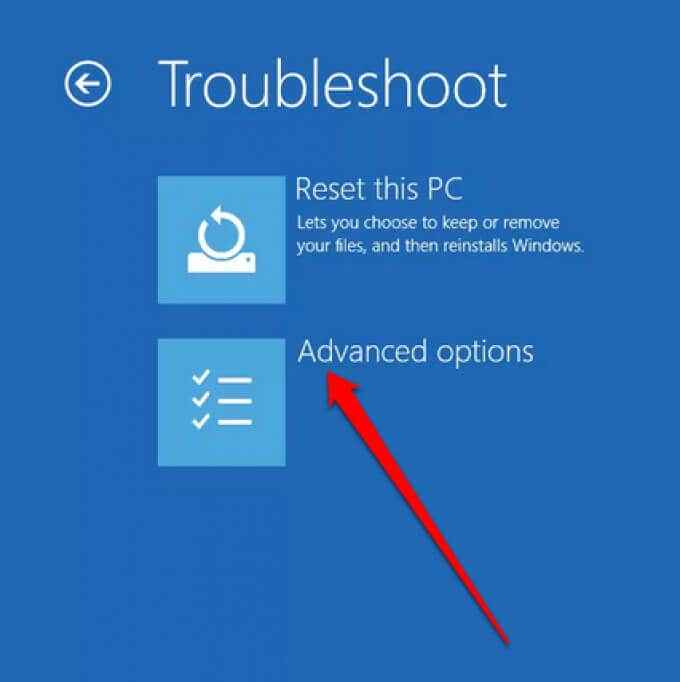
- Seterusnya, pilih Tetapan permulaan.
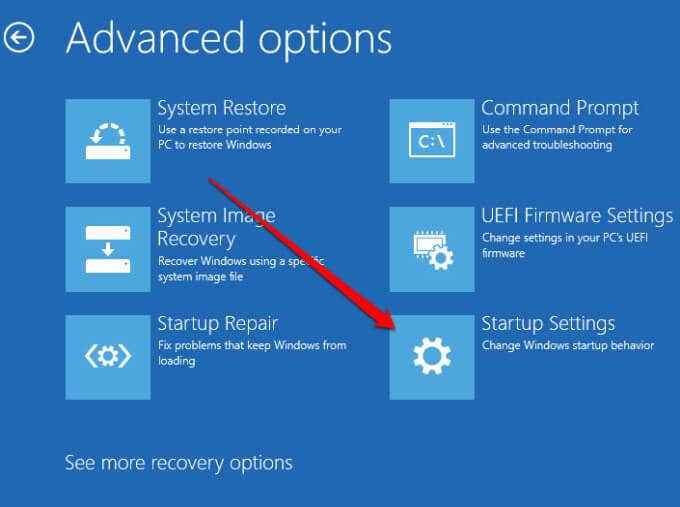
- Pilih Mula semula Dan sebaik sahaja PC anda dimulakan semula, pilih 4 ke Dayakan Mod Selamat atau 5 untuk Mod selamat dengan rangkaian.
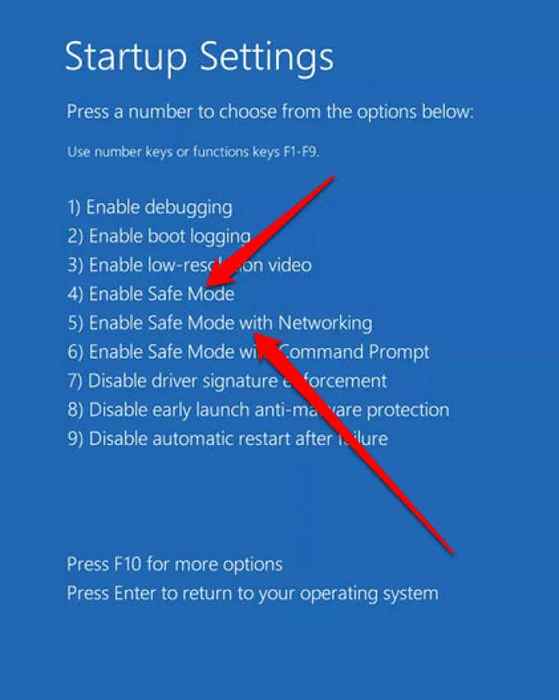
Catatan: Sekiranya anda menyulitkan komputer anda, anda mungkin diminta memasukkan kekunci bitlocker anda sebelum boot ke mod selamat. Mod selamat dengan rangkaian termasuk perkhidmatan dan pemacu rangkaian yang diperlukan untuk mengakses komputer lain di rangkaian anda dan mengakses Internet.
Boot ke mod selamat dari skrin hitam atau kosong
Terdapat beberapa sebab mengapa anda mungkin melihat skrin desktop kosong atau hitam. Contohnya, anda mungkin menemui skrin kematian hitam Windows 10 atau ada masalah dengan skrin.
Anda masih boleh memasukkan mod selamat Windows dari skrin hitam atau kosong, tetapi anda perlu memasuki Winre (Windows Recovery Environment) terlebih dahulu.
- Tekan kuasa butang dan tahan selama 10 saat sehingga peranti ditutup.

- Tekan butang Kuasa sekali lagi untuk menghidupkan komputer.
- Apabila anda melihat logo pengeluar muncul di skrin anda, tahan butang kuasa sekali lagi selama 10 saat untuk mematikan komputer dan kemudian menguatkannya kembali.
- Sebaik sahaja Windows dimulakan semula, turunkan butang kuasa untuk mematikan komputer, dan kemudian tekan butang kuasa sekali lagi untuk menguatkannya.
- Benarkan peranti dimulakan semula sepenuhnya dan anda akan memasukkan winre.
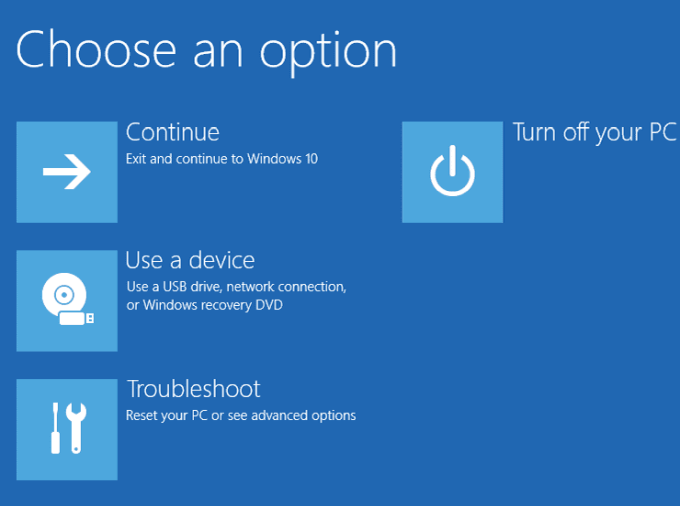
- Pilih Menyelesaikan masalah > Pilihan lanjutan > Tetapan permulaan > Mula semula.
- Sebaik sahaja PC anda dimulakan semula, pilih Dayakan Mod Selamat (4) atau Mod selamat dengan rangkaian (5).
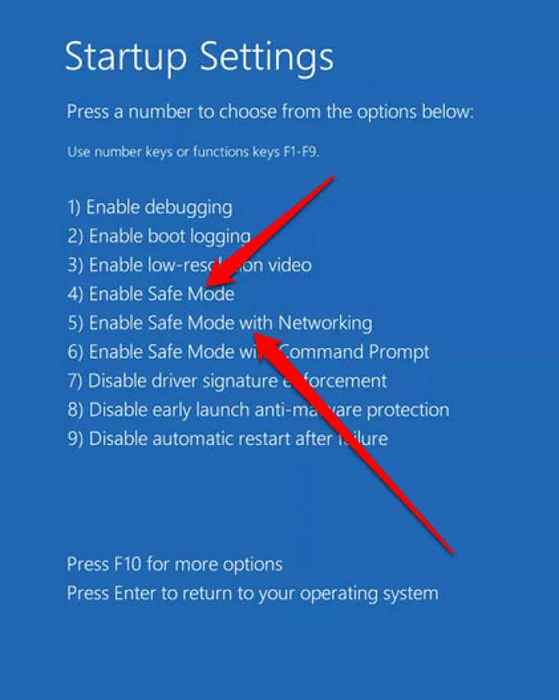
Boot ke mod selamat dari tetapan
Sekiranya anda boleh log masuk ke Windows 10, anda boleh memasukkan mod selamat dari aplikasi Tetapan.
- Pilih Mula > Tetapan > Kemas kini & Keselamatan.
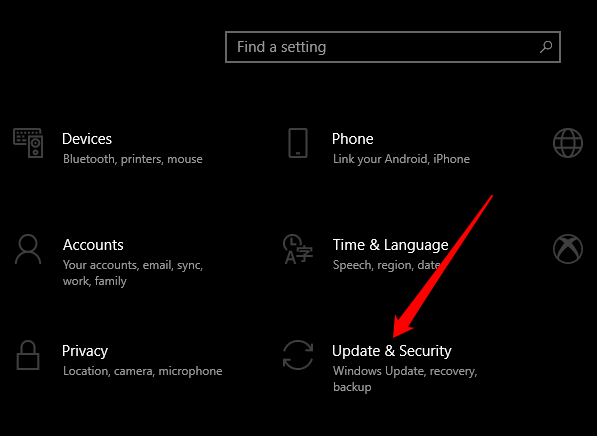
- Seterusnya, pilih Pemulihan > Permulaan lanjutan > Mulakan semula sekarang.
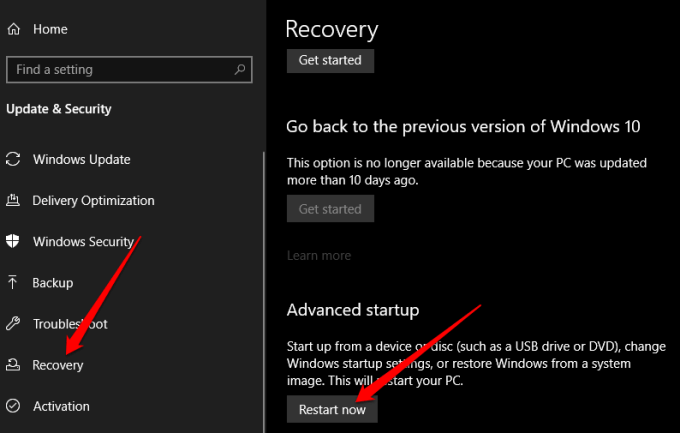
- Pilih Menyelesaikan masalah > Pilihan lanjutan > Tetapan permulaan > Mula semula pada Memilih pilihan menu, dan kemudian pilih Dayakan Mod Selamat atau Mod selamat dengan rangkaian.
Dari pemacu pemulihan
Anda boleh membuat pemacu pemulihan jika anda tidak mempunyai satu dan menggunakannya untuk mengakses mod selamat.
- Sambungkan pemacu pemulihan dan kuasa di komputer anda. Tekan Kekunci logo Windows + L Untuk sampai ke skrin log masuk dan kemudian gunakan langkah-langkah untuk memulakan semula komputer anda di Winre.
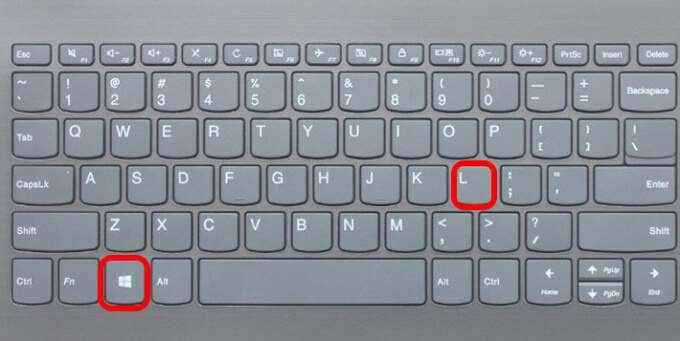
- Di dalam Memilih pilihan menu dan pilih Menyelesaikan masalah > Pilihan lanjutan > Tetapan permulaan > Mula semula. Pilih Dayakan Mod Selamat (4) atau Mod selamat dengan rangkaian (5).
Catatan: Sekiranya anda tidak melihat menu Pilihan Pilihan, komputer anda mungkin tidak disediakan untuk boot dari pemacu, tetapi anda boleh menukar pesanan boot.
Menggunakan konfigurasi sistem
Anda juga boleh menggunakan alat Konfigurasi Sistem untuk memasuki Mod Selamat Windows.
- Klik kanan Mula > Jalankan.
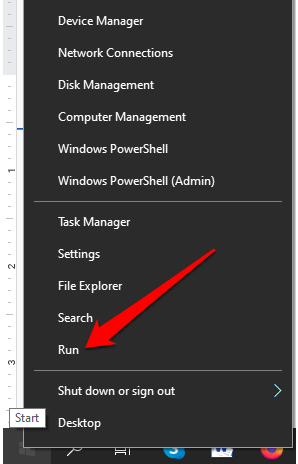
- Jenis msconfig.exe dalam kotak dialog Run dan tekan Masukkan.
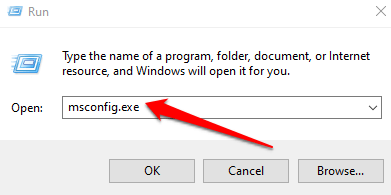
- Pilih Boot Tab dalam tetingkap Konfigurasi Sistem, pilih Boot selamat di bawah Boot pilihan dan tekan okey.
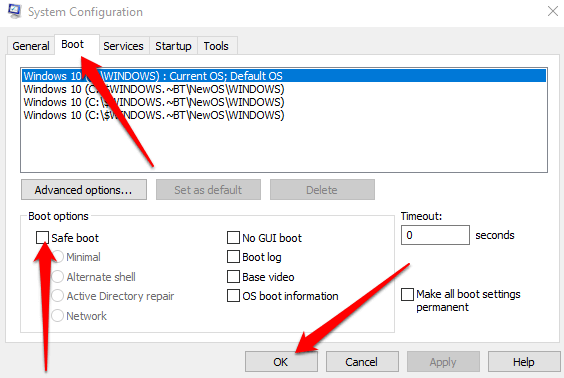
- Sekiranya Windows meminta anda memulakan semula komputer anda, pilih Mula semula Untuk mengakses mod selamat.
Menggunakan perintah shutdown dalam command prompt
Anda boleh memasukkan mod selamat menggunakan penutupan.perintah exe dalam command prompt.
- Jenis Cmd dalam medan carian dan pilih Arahan prompt > Jalankan sebagai pentadbir.
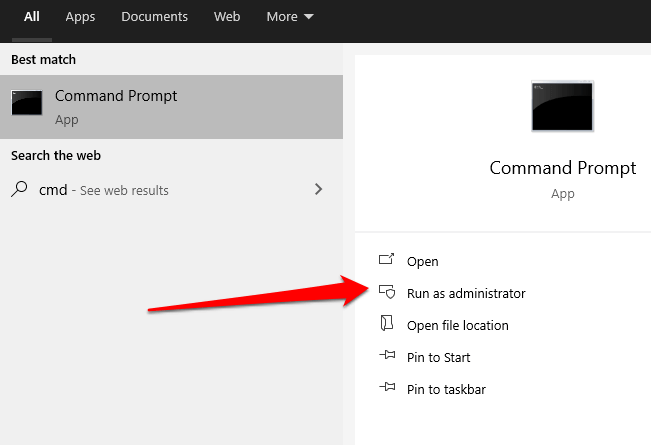
- Seterusnya, jenis menutup.exe Perintah dan tekan Masukkan.
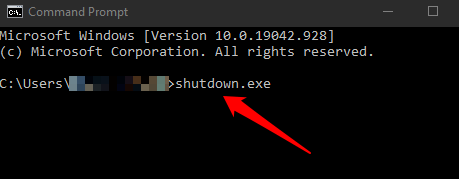
- Windows akan dimulakan semula di Winre, menandatangani anda dan memuatkan Skrin Pilihan Pilih. Dari sini, pilih Menyelesaikan masalah > Pilihan lanjutan > Tetapan permulaan > Mula semula.
- Pilih 4 atau 5 Bergantung pada pilihan mod selamat yang anda mahu boot ke.
Keluar Mod Selamat di Windows 10
Untuk keluar dari mod selamat di Windows 10, mulakan semula peranti anda.
Sebagai alternatif, anda boleh membuka alat konfigurasi sistem sekali lagi, pilih Boot tab dan kemudian menanggalkan pilihan Boot selamat kotak semak di bawah Boot pilihan.
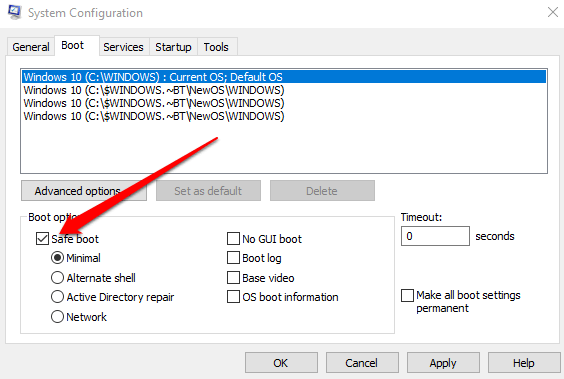
Windows 8 dan 8.1
Seperti Windows 10, anda boleh mengakses mod selamat di Windows 8 dari menu Tetapan Permulaan dalam pilihan permulaan lanjutan.
Anda boleh mengakses pilihan permulaan lanjutan dengan menahan Shift kunci dan memilih Mula semula. Walau bagaimanapun, kaedah ini tidak akan berfungsi dengan papan kekunci di skrin, jadi anda perlu menyambungkan papan kekunci fizikal ke komputer anda untuk membuka menu dengan cara ini.
Sebagai alternatif, anda boleh menggunakan Tetapan menu untuk mengakses menu Pilihan Permulaan Lanjutan dan boot ke mod selamat di Windows 8/8.1.
- Buka Bar Charms dan kemudian pilih Tukar tetapan PC.
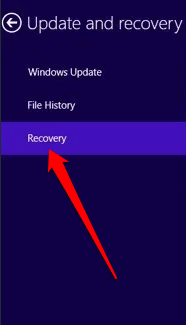
- Seterusnya, pilih Mulakan semula sekarang daripada Seksyen Permulaan Lanjutan.
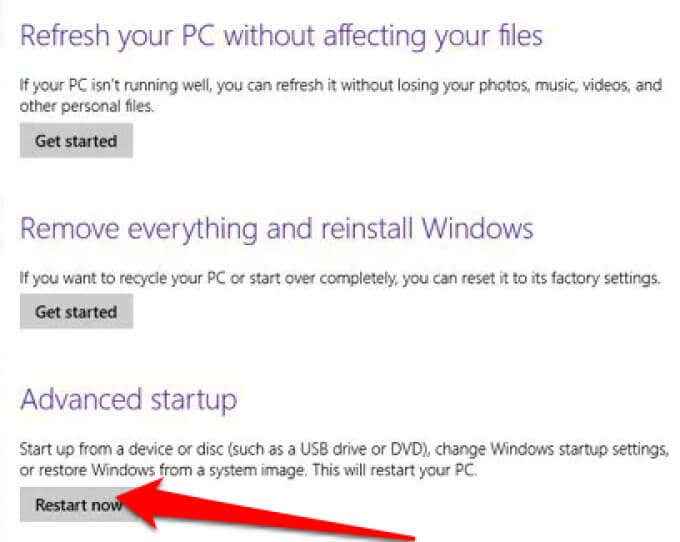
- Dalam menu Pilih Pilihan, pilih Menyelesaikan masalah > Lanjutan Pilihan permulaan > Tetapan permulaan > Mula semula. Sebaik sahaja PC anda dimulakan semula, pilih pilihan mod selamat dengan menekan 4 atau 5 (atau F4 atau F5).
- Tunggu mod selamat dimuat dan anda akan melihat skrin log masuk biasa apabila komputer anda bermula.
- Log masuk dengan kelayakan pentadbir anda, buat perubahan yang diperlukan dalam mod selamat dan kemudian mulakan semula komputer anda untuk keluar dari mod selamat.
Windows 7
Microsoft tidak lagi menyokong Windows 7, yang bermaksud anda tidak lagi akan menerima kemas kini keselamatan dan sokongan teknologi. Walau bagaimanapun, anda masih boleh memasukkan mod selamat di Windows 7 dari utiliti konfigurasi sistem.
- Carian untuk msconfig dan kemudian pilih Boot tab di Konfigurasi sistem tetingkap utiliti.
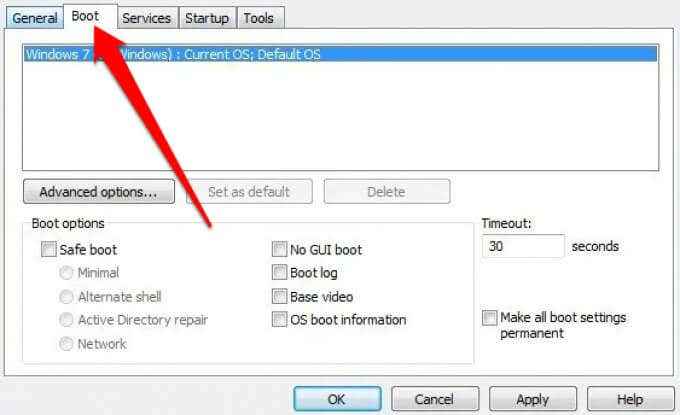
- Pilih kotak semak di sebelah Boot selamat di bawah Pilihan Boot seksyen.
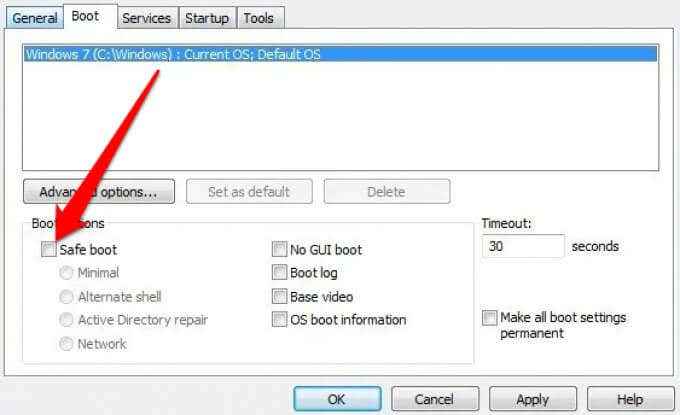
- Seterusnya, pilih Yang minimum untuk memasukkan mod selamat atau Rangkaian untuk memasukkan mod selamat dengan rangkaian, dan kemudian pilih okey.
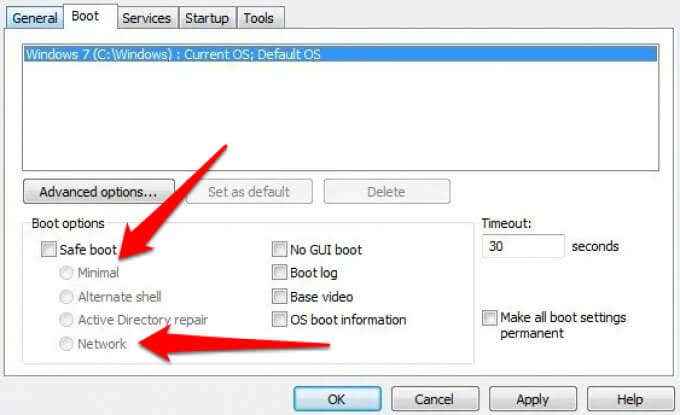
- Pilih Mula semula.
Windows XP
Microsoft juga mengakhiri sokongan untuk Windows XP. Walaupun anda tidak lagi menerima kemas kini keselamatan atau patch, anda masih boleh mengakses mod selamat dalam sistem operasi.
- Kuasa pada komputer anda jika ia dimatikan dan tekan F8 kunci berulang kali apabila skrin pertama muncul.
- Pilih Safe mode daripada Menu Pilihan Lanjutan dan kemudian tekan Masukkan.
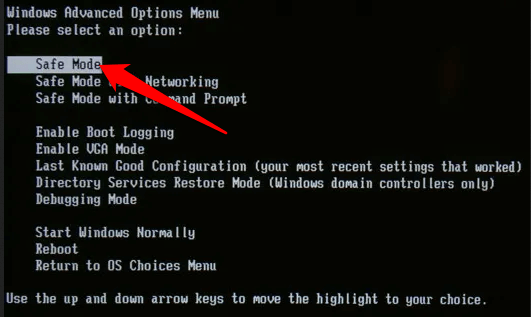
- Pilih Pentadbir Untuk memasukkan kata laluan anda apabila desktop Windows XP muncul.
Sekiranya komputer anda sudah berkuasa, gunakan langkah -langkah di bawah.
- Pilih Mula > Jalankan. Jenis msconfig dalam kotak dialog Run dan tekan Masukkan untuk membuka Utiliti Konfigurasi MS.
- Pilih Boot.Ini tab dan kemudian pilih /Selamat di bawah Pilihan Boot.
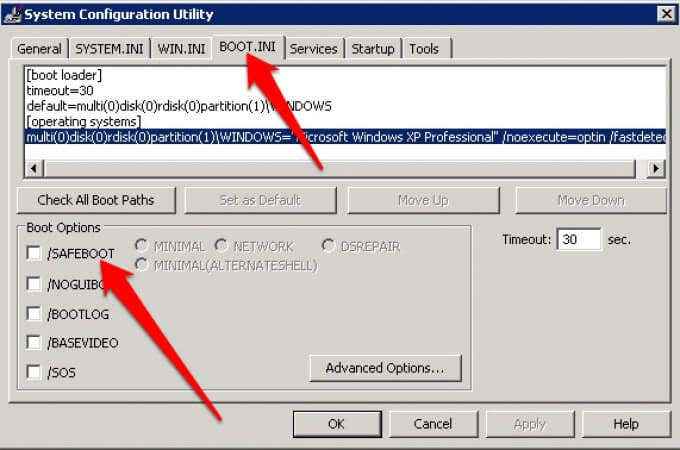
- Seterusnya, pilih Yang minimum > okey dan kemudian pilih Mula semula Apabila diminta ke.
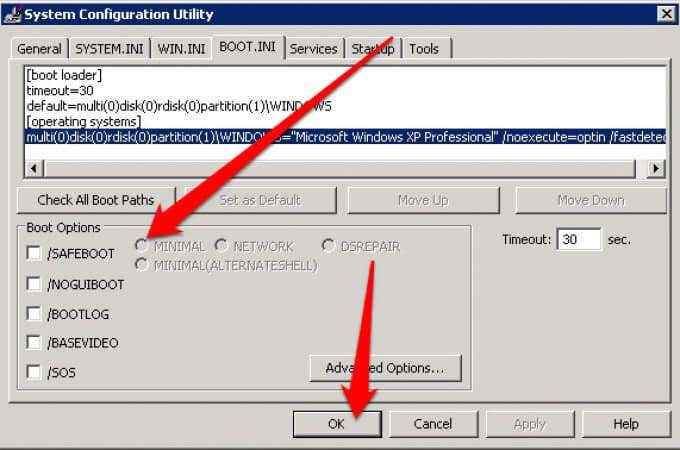
- Sebaik sahaja anda selesai menyelesaikan masalah dalam mod selamat, ulangi langkah yang sama tetapi menanggalkan pilihan /Selamat Pilihan untuk mengelakkan komputer anda memulakan mod selamat.
Selesaikan semua jenis masalah dalam mod selamat
Mengetahui cara mengakses mod selamat dapat membantu anda menyelesaikan masalah dan menyelesaikan beberapa fungsi termasuk mengimbas perisian hasad, menyahpasang perisian, mengemas kini pemacu lama dan memulihkan seluruh sistem anda.
Anda juga mungkin dapat menyelesaikan masalah seperti skrin biru kesilapan kematian dan masalah lain yang melibatkan fail DLL dan pemacu peranti.
Tinggalkan komen dan beritahu kami sama ada panduan ini membantu anda mengakses mod selamat Windows di komputer anda.
- « Cara menggunakan rujukan mutlak dalam excel
- Cara Menggunakan Perintah Ping Untuk Menyelesaikan Masalah Rangkaian »

